Comment partager son agenda Google avec quelqu’un ?
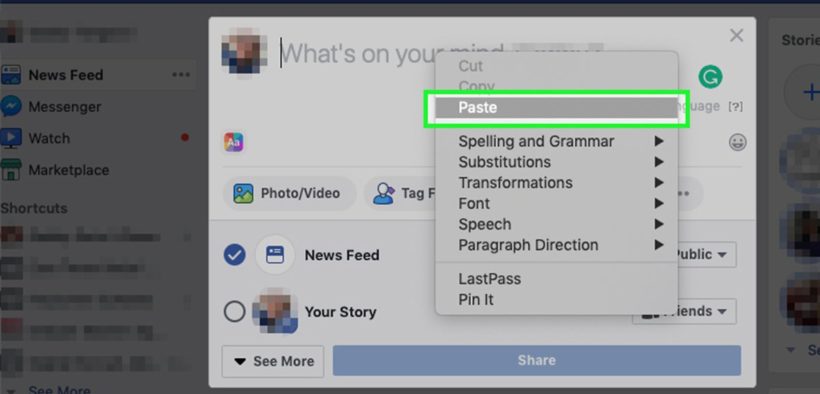
Les facilités que Google offre aux travailleurs et à ses utilisateurs sont nombreuses. En effet, après le moteur de recherche Google chrome pour l’accès aux informations et recherches en tout genre, il y a Google drive qui permet un stockage illimité de fichiers. Et c’est pareil pour ses autres applications telles que Gmail, Google traduction, Google maps, etc. Il est également possible de partager son agenda Google avec un tiers et c’est bien la raison d’être de cet article. Pour en savoir plus, tous les détails se trouvent dans les prochaines lignes.
Plan de l’article
Partager son agenda Google : comment procéder ?
Google offre une multitude de services très pratiques pour les professionnels. Celui du partage d’agenda avec une autre personne est l’un des plus utilisés mais plusieurs ignorent encore comment procéder.
Sélectionner le planning à partager
Pour sélectionner le calendrier à partager, il faut d’abord ouvrir votre page et vous rendre dans la colonne de gauche. Cliquez ensuite sur mes agendas. Vous y verrez vos différents calendriers. Maintenant, procédez au choix du calendrier que vous comptez partager en cliquant sur les trois points à côté du calendrier en question. Après, allez dans la section Paramètres et partage. Ajouter le contact de celui avec qui vous souhaitez partager votre agenda.
Ajouter à son agenda le contact du destinataire
À cette étape, vous n’avez qu’à cliquer sur Ajouter des contacts. Dans le cas où la personne serait déjà enregistrée dans vos contacts Google vous n’auriez qu’à taper les premières lettres pour retrouver l’adresse mail. Dans le cas contraire, faites rentrer directement l’adresse e-mail. Avant d’envoyer ou de lancer le partage, prenez le temps de :
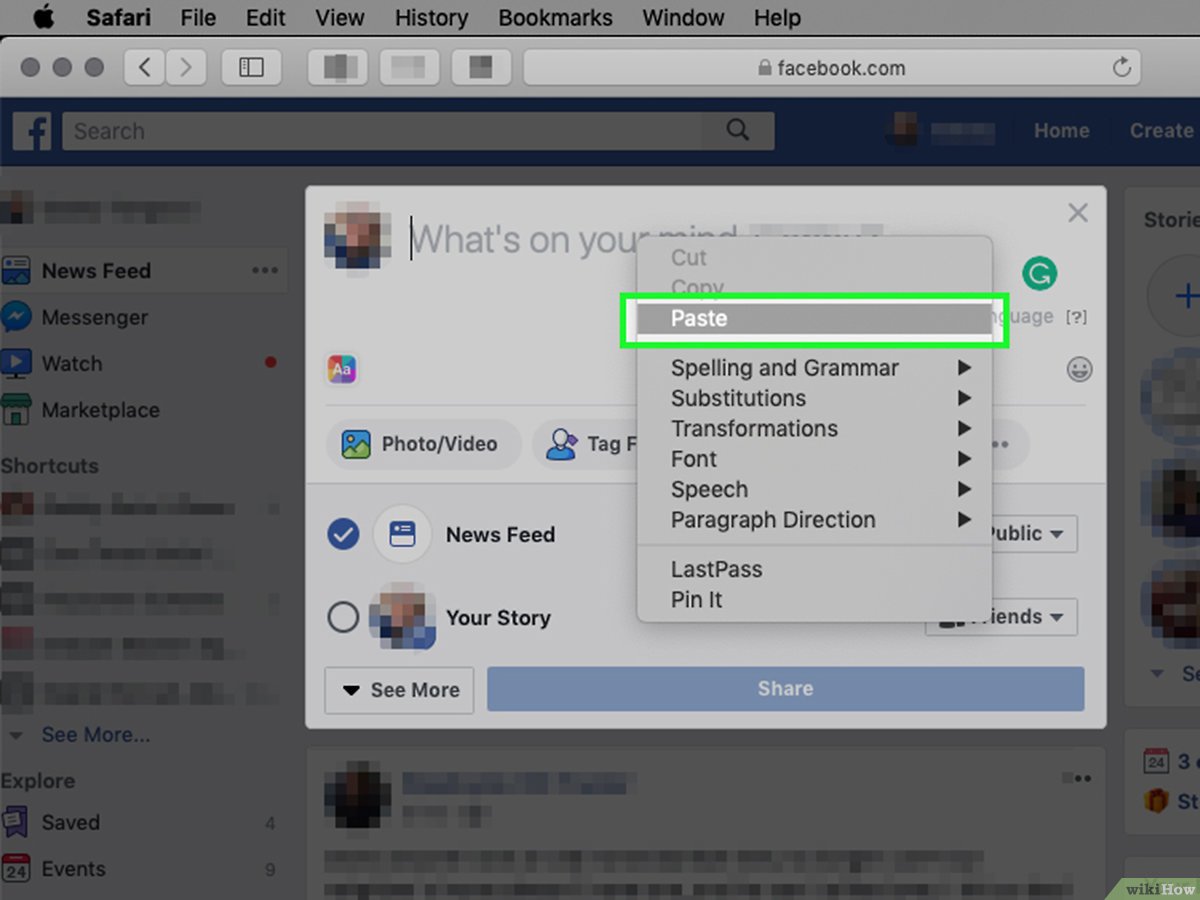
Préciser le niveau d’autorisation que vous accordez à la personne
Il y a trois à quatre niveaux d’autorisation selon le support et la version utilisés :
D’abord le niveau 1 pour afficher uniquement les informations de disponibilité ; ensuite le niveau 2 permettant d’afficher les détails des événements et le niveau 3 servant à modifier les événements. Enfin on a le niveau 4 pour apporter des modifications en supprimant ou en rajouter des éléments et pour gérer le partage.
S’abonner et ajouter l’agenda partager
Le rôle de l’expéditeur s’arrête à la troisième étape où il précise le niveau d’autorisation et gère le partage. Maintenant, c’est au destinataire de s’abonner à l’agenda partager. Quand le partage d’agenda se fait avec votre adresse e-mail, vous recevez directement un e-mail avec un lien permettant d’ajouter l’agenda en question. Ensuite, dans la fenêtre pop-up qui s’affichera, appuyez sur « Oui » et l’agenda apparaîtra sur la gauche, sous « Mes agendas ».
Masquer où afficher l’agenda auquel vous vous êtes abonné
Pour masquer ou afficher l’agenda auquel vous vous êtes abonné, il vous suffira d’ouvrir l’application Google Agenda. En haut, tout à gauche, appuyez sur Menu puis Paramètres. Enfin, appuyez sur l’agenda que vous souhaitez afficher puis cochez ou décochez l’agenda de votre choix.
Avec la technique de partage d’agenda de Google agenda, vous pouvez désormais partager votre planning avec vos proches sans devoir passer par un long processus de communication. En plus, c’est vous qui décidez dans les moindres détails ce que vous voulez que l’autre sache ou pas.